Как удалить "Другое" на iPhone: пошаговая инструкция, рабочие способы, советы
На данный момент среди смартфонов от компании Apple самым малым объемом встроенной памяти считаются 64 Гб. В итоге владельцам таких устройств приходится строго следить за тем, чтобы на девайсе оставалось как можно больше свободного места (чтобы избежать замедления работы операционной системы). Однако если приложения и мультимедиа почистить достаточно легко, то некоторые места остаются для пользователя практически недоступными, при этом занимают неизвестными данными ценное место.
Из представленного далее материала вы сможете узнать о том, что значит "Другое" в памяти айфона, а также как его удалить, при этом не навредив самой системе.
До 9 iOS
Раздел "Другое" является одним из типов данных, которые содержатся на яблочных смартфонах. Стандартный объем обычно не превышает 200 Мб в объеме и никак не сказывается на производительности. Но со временем занимаемое им место может расширяться.
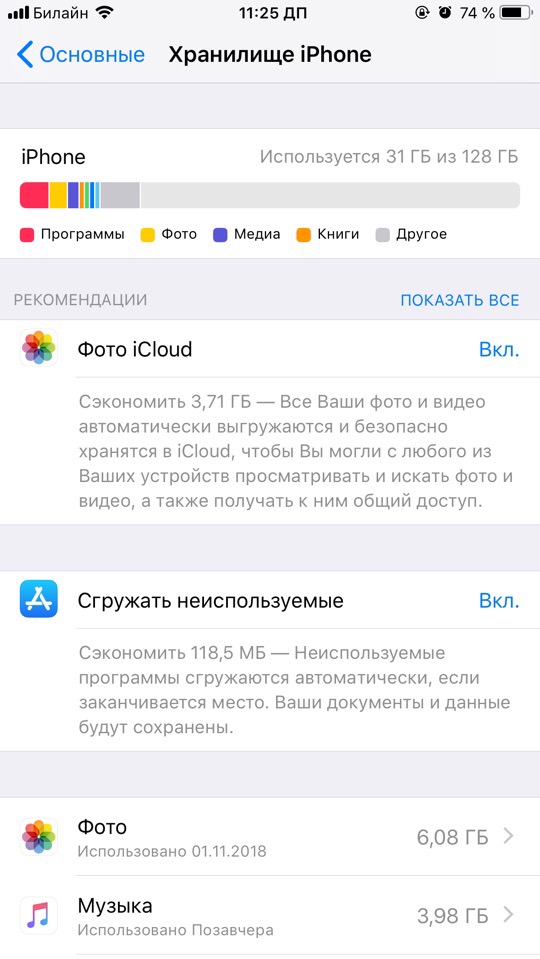
Как вы можете увидеть на фотографии, "Другое" занимает несколько больше места, чем все установленные приложения. Но что же содержится в этом куске памяти на мобильной операционной системе ниже девятой версии? Перечень данных представлен далее:
- все письма электронной почты вместе с вложенными в них файлами;
- стандартные сообщения и мультимедийная информация, которая была к ним прикреплена;
- полный список контактов, хранящихся в соответствующем приложении;
- все создаваемые пользователем напоминания;
- данные о событиях календаря;
- сохраненные владельцем устройства заметки;
- информация о процедуре и результатах диагностики девайса;
- закладки и история из фирменного браузера Safari;
- текущие настройки, а также обновления операционной системы;
- вся информация по установленному программному обеспечению;
- все сделанные пользователем голосовые записи.
А что находится на iPhone в хранилище "Другое" на данный момент?
Последние версии ОС
Современный перечень содержимого данного участка памяти может оказаться короче предыдущего. Но только в том случае, если не будут рассмотрены реальные данные, а лишь заявления самого производителя. На деле же в подразделе "Другое" на современных версиях операционной системы хранятся:
- голоса Siri и VoiceOver;
- вся информация о существующей системе;
- настройки мобильной версии купертиновской операционной системы.
Также сюда входит и набор временных (кэшированных) файлов. Таким образом, к указанному ранее добавляются:
- обновления операционной системы, которые были загружены с использованием подключения по Wi-Fi;
- файлы, загрузка которых была прервана;
- различные данные, которые остались после неудачной процедуры синхронизации или же ее прерывания;
- полный перечень всех сообщений, которые отображаются в центре уведомлений;
- полноценные отчеты, содержащие информацию обо всех сбоях в приложениях;
- копии фотографий, которые вы изменяли или же использовали в различных программах.
Теперь стоит разобраться с тем, как очистить "Другое" на iPhone 5s (крайне актуально для данных моделей, обладающих 32 Гб встроенной памяти), а также других версиях яблочных смартфонов.
Чистка кэша в приложениях
Это наименьшее, что можно сделать, чтобы хоть немного очистить данный участок памяти. Проблема заключается в том, что чистке подлежат в основном приложения, работающие при интернет-соединении и имеющие истории переписок. К примеру, различные социальные сети или же специализированные мессенджеры.
И главной заминкой здесь является то, что не у каждого из них существует опция сброса содержимого кэша. А потому стоит рассмотреть еще один способ того, как удалить "Другое" на iPhone.
Повторная установка программного обеспечения без удаления кэша
Как было сказано выше, не многие приложения обладают возможностью очистки временных файлов посредством прямого вмешательства. В результате, чтобы выполнить сброс кэша вручную, стоит провести их удаление и последующую повторную установку. Для этого стоит выполнить следующие подготовительные действия:
- запустите стандартное приложение "Настройки" на вашем телефоне;
- найдите и откройте раздел "Основные";
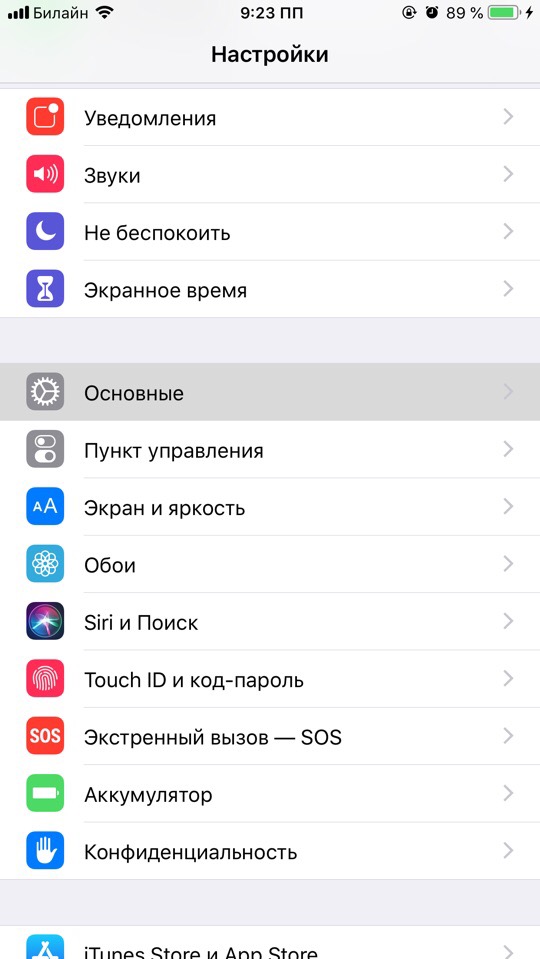
- оттуда проследуйте в подраздел "Хранилище iPhone";
- далее изучите перечень установленных приложений и удалите те, изначальный размер которых стал значительно меньше текущего.
Стоит отметить, что это достаточно неприятная процедура, так как необходимо долго возиться с повторным скачиванием и занесением данных. Да и повторять ее придется достаточно часто. Однако это поможет частично решить проблему с забитой памятью.
Разберем еще способ того, как удалить "Другое" на iPhone.
Отключение облачного хранилища
Речь идет об iCloud Drive. Это виртуальный диск, позволяющий хранить различные файлы и документы не в самом телефоне, а на удаленном сервере. В результате, чтобы обеспечивать вам наиболее быстрый доступ к содержимому, операционная система выполняет их кэширование. Что в свою очередь приводит к вопросу о том, как удалить "Другое" на iPhone. Чтобы отключить сервис облачного хранилища, необходимо сделать следующее:
- запустите стандартное приложение "Настройки" на своем смартфоне;
- зайдите в самый верхний раздел списка (на нем написаны данные вашего аккаунта);
- оттуда проследуйте во вкладку iCloud;
- в открывшемся перечне найдите строку iCloud Drive и передвиньте тумблер, чтобы отключить функцию.
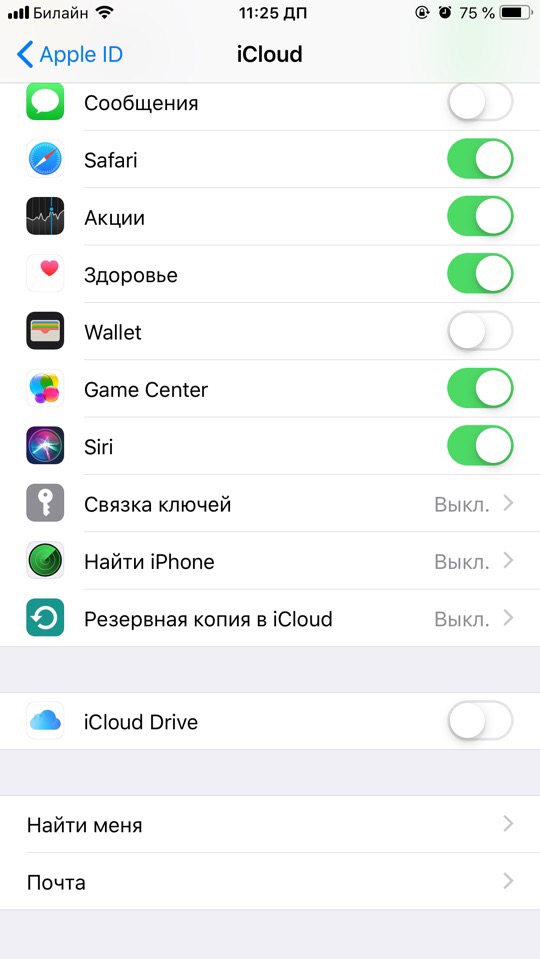
В результате этого действия другие программы вашего девайса не смогут сохранять там свои данные, что в свою очередь позволит замедлить увеличение размеров этого раздела. Перейдем к следующему варианту того, как удалить "Другое" на iPhone.
Удаление голоса помощника Siri
Ранее уже говорилось о том, что в версиях мобильной яблочной операционной системы старше девятого поколения в качестве временных файлов хранятся голоса некоторого программного обеспечения. И известный помощник является одним из них. Чтобы выполнить процедуру удаления этих временных файлов, необходимо сделать следующее:
- запустите стандартное приложение настроек на вашем смартфоне;
- далее проследуйте в раздел с названием "Основные";
- там найдите и откройте подраздел "Универсальный доступ";
- теперь вам нужна строка с именем VoiceOver, после ее запуска идите в директорию "Речь";
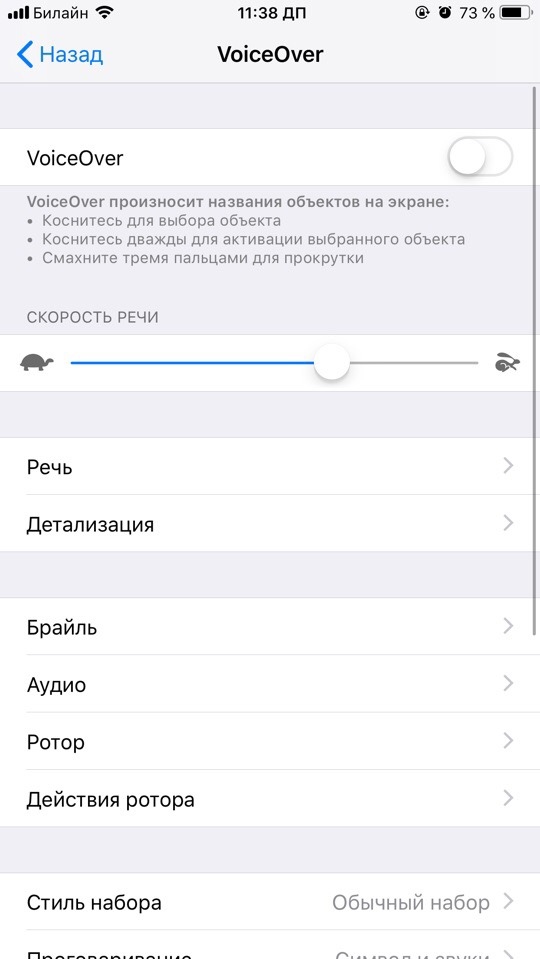
- здесь откройте вкладку под названием "Голос" и выполните удаление всех тех файлов, которые вами не используются, делается это стандартным сдвигом строки справа налево;
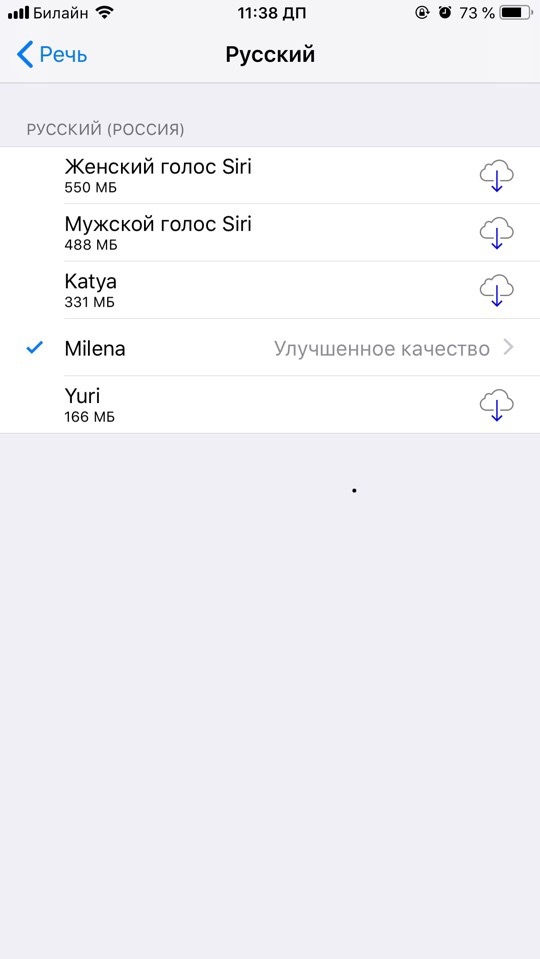
Чистка кэша стандартного браузера
Еще одно приложение, которое обязательно стоит проверить, - это фирменный интернет-браузер Safari. Здесь вам необходимо очистить историю и все данные. Для выполнения данной задачи повторите следующие действия:
- запустите на смартфоне приложение настроек;
- найдите подраздел с именем самого браузера;
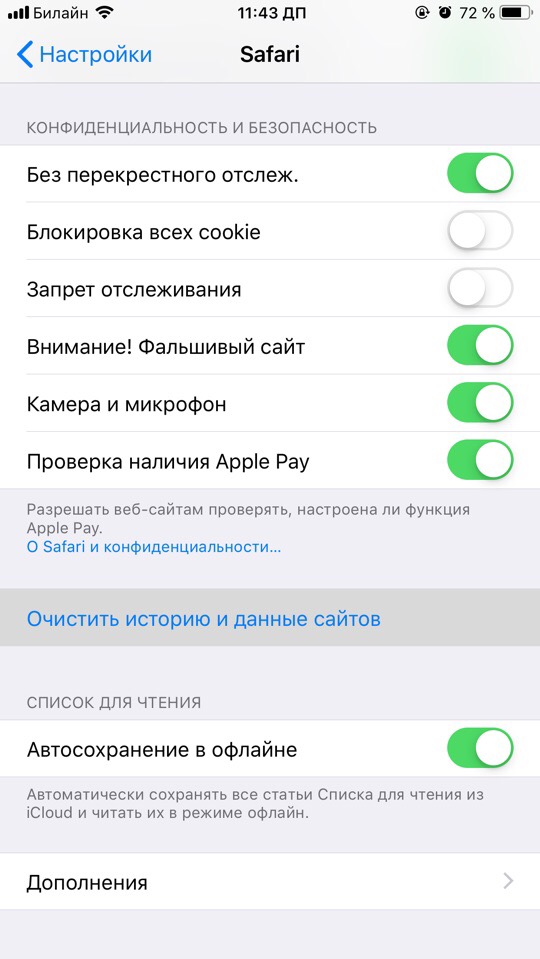
- далее пролистайте открывшийся перечень до строки "Очистить историю и данные сайтов" и активируйте ее.
Перейдем к наиболее простому способу того, как на айфоне очистить "Другое".
Жесткая перезагрузка
Это достаточно универсальное действие, которое позволяет решать многие ошибки работы операционной системы на iPhone. В данном случае она выполняет эффективную очистку временных файлов. Чтобы ее активировать, необходимо:
- зажать клавишу питания;
- не отпуская, ее зажать и удерживать кнопку "Домой";
- дождаться появления на экране логотипа и отпустить комбинацию.
ВНИМАНИЕ! Не стоит выполнять данное действие слишком часто. В противном случае вы можете повредить данные приложений, которые установлены на устройстве.
Сброс настроек смартфона
Данный вариант того, как очистить "Другое" на iPhone 6 (и остальных моделях), часто предлагается самими пользователями. Согласно их отзывам, он позволяет освободить достаточно много места, занимаемого указанным разделом. Для выполнения данной процедуры необходимо:
- запустить стандартное приложение настроек девайса;
- оттуда проследовать в подраздел с именем "Основные";
- далее нужно пролистать открывшийся перечень до строки с надписью "Сброс" и активировать ее;
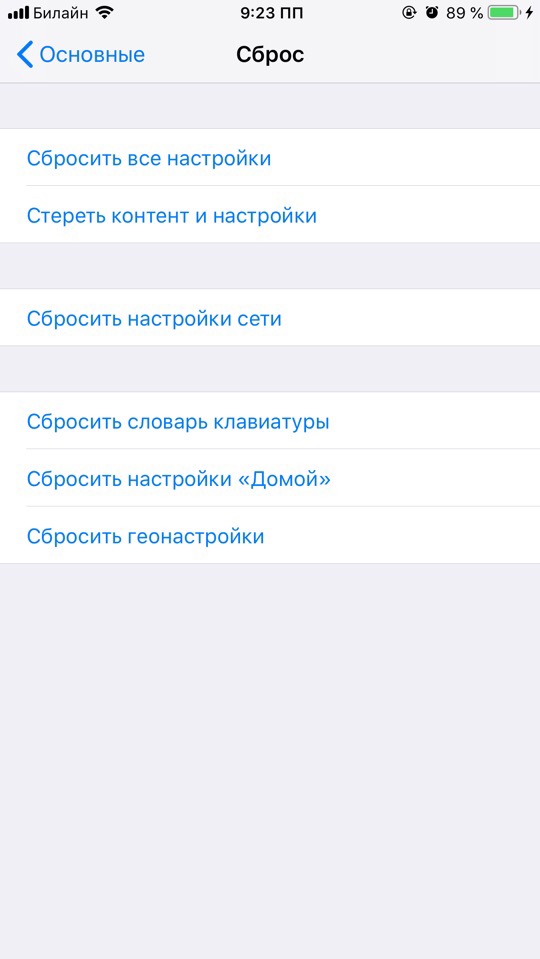
- в появившемся меню выберите функцию "Сбросить все настройки".
Разберем теперь самый последний способ того, как на айфоне удалить "Другое".
Сброс до заводских настроек
Весьма жесткая, но в то же время эффективная мера. В результате данного действия с вашего смартфона будут удалены все данные и приложения, что позволит полностью очистить память от той информации, доступа к которой у вас точно нет. Для этого следуйте приведенной инструкции:
- подключите смартфон к источнику питания, если в процессе обновления сядет батарея, могут возникнуть серьезные ошибки, вплоть до полной поломки девайса;
- запустите программу "Настройки";
- найдите и откройте раздел "Основные";
- пролистайте перечень до строки "Сброс" и активируйте ее;
- в появившемся меню выберите "Стереть контент и настройки";
- выполняйте действия, запрашиваемые на экране.
